硬盘安装Windows 10详细步骤如下,适合尚未掌握此方法的用户参考操作。特别说明,Win8及8.1系统可直接加载Win10镜像安装,无需额外工具,因此本方法更推荐XP和Win7用户使用,简单高效,便于快速升级系统。
1、 先下载nt6硬盘安装工具,用于系统部署。
2、 资源下载链接:http://pan.baidu.com/s/1hrfJ12k,点击即可获取所需文件。
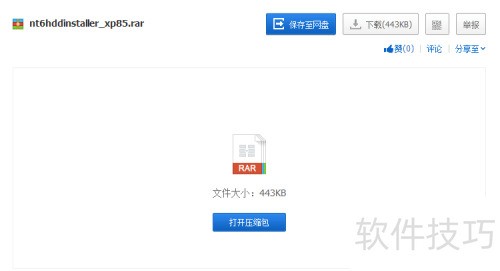
3、 获取Windows 10系统安装文件
4、 请参考Windows 10官方ISO镜像下载链接获取详细信息。
5、 下载完Windows 10系统镜像和nt6 hdd installer工具后,需将它们解压到硬盘根目录,例如放置在I盘(可参考示意图)。建议选择一个空盘操作,若无可用分区,可先创建一个新的磁盘分区再进行后续步骤。

6、 将Windows 10系统镜像解压至I盘根目录后,接着把下载的nt6 hdd installer解压,从中找到nt6 hdd installer v3.1.4运行程序,并将其复制到I盘中已解压的Win10系统文件夹内,操作方式所示。
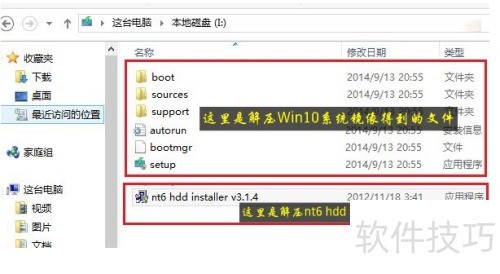
7、 完成上述准备后,直接运行I盘中的nt6 hdd installer v3.1.4程序,即可开始通过硬盘安装Win10系统。随后会弹出提示界面,按提示点击安装按钮即可继续后续操作。整个过程简单直观,无需复杂设置,适合新手快速上手安装系统。

8、 安装点击后设备将重启,再次启动时请在界面中选取第二项,即Mode1或Mode2,以进入安装流程,具体操作所示。
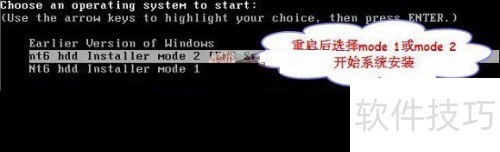
9、 随后将进入熟悉的Windows 10安装界面,界面所示。
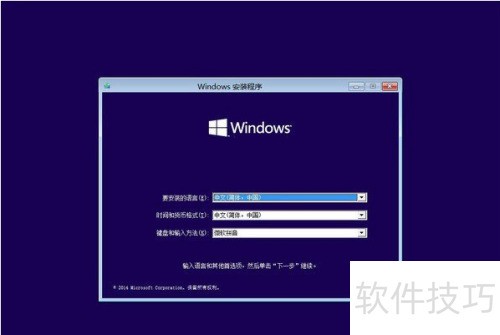
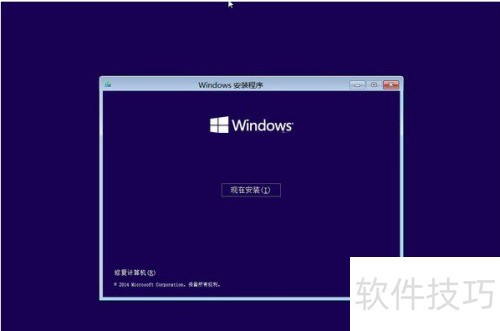
10、 安装过程十分简便,只需按提示逐步操作即可完成,具体步骤如下所示。
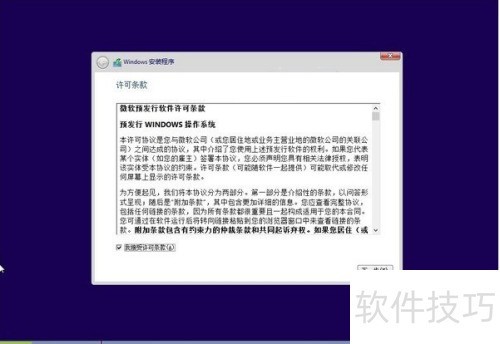
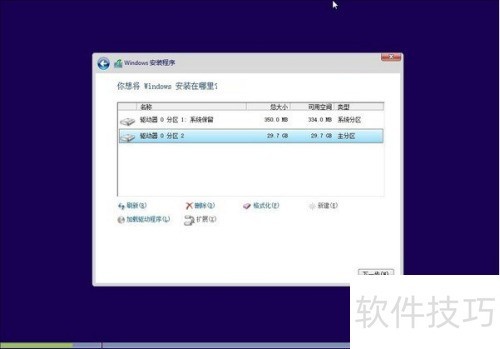
11、 请选择系统安装位置,C盘将覆盖原系统,其他盘则形成双系统。

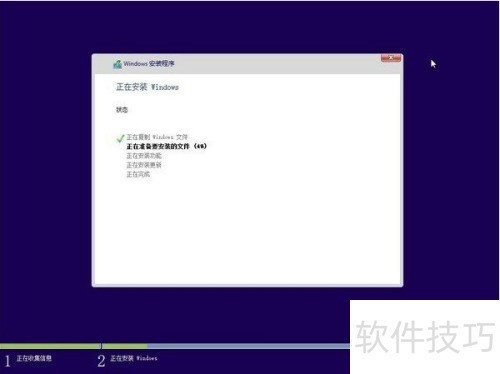
12、 至此,后续步骤将自动进行,只需耐心等待即可。系统安装期间手机会自动重启数次,最后设置电脑账户,便可顺利完成Win10的硬盘安装。















